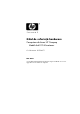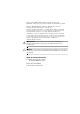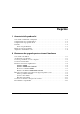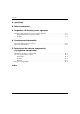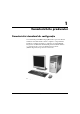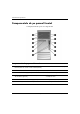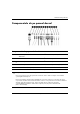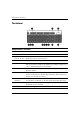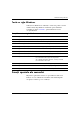Ghid de referin hardware Computere de birou HP Compaq Model dx6100 Microtower Cod document: 359724-271 Mai 2004 Acest ghid prezintă informaţii de bază despre modul în care se face upgrade la acest model de computer.
© Drept de autor 2004 Hewlett-Packard Development Company, L.P. Informaţiile conţinute în acest document pot fi modificate fără înștiinţare prealabilă. Microsoft, MS-DOS, Windows și Windows NT sunt mărci comerciale ale Microsoft Corporation din S.U.A. și din alte ţări. Singurele garanţii pentru produsele și serviciile HP sunt expuse în declaraţiile exprese de garanţie, care însoţesc aceste produse sau servicii. Nimic din acest material nu trebuie interpretat ca o garanţie suplimentară.
Cuprins 1 Caracteristicile produsului Caracteristici standard de configuraţie . . . . . . . . . . . . . . . . . . . . . . . . . . . . . . . . . . . . . Componentele de pe panoul frontal. . . . . . . . . . . . . . . . . . . . . . . . . . . . . . . . . . . . . . . . Componentele de pe panoul dorsal . . . . . . . . . . . . . . . . . . . . . . . . . . . . . . . . . . . . . . . . Tastatura . . . . . . . . . . . . . . . . . . . . . . . . . . . . . . . . . . . . . . . . . . . . . . . . . . . . . . . . . . . .
Cuprins A Specifica ii B Înlocuirea bateriei C Dispozitive de blocare pentru siguran Instalarea unui dispozitiv de blocare pentru siguranţă . . . . . . . . . . . . . . . . . . . . . . . . . C–1 Dispozitivul de blocare pentru cabluri . . . . . . . . . . . . . . . . . . . . . . . . . . . . . . . . . . C–1 Lacătul . . . . . . . . . . . . . . . . . . . . . . . . . . . . . . . . . . . . . . . . . . . . . . . . . . . . . . . . . . C–2 D Desc rcarea electrostatic Prevenirea deteriorării electrostatice . . . .
1 Caracteristicile produsului Caracteristici standard de configura ie Caracteristicile pentru HP Compaq Microtower pot să fie diferite în funcţie de model. Pentru o listare completă a componentelor hardware și software instalate pe computer, executaţi utilitarul Diagnostics for Windows. Instrucţiuni pentru modul de utilizare a acestui program se găsesc în Troubleshooting Guide (Ghid de depanare) de pe Documentation CD. Configura ie Microtower Ghid de referin hardware www.hp.
Caracteristicile produsului Componentele de pe panoul frontal Configuraţia unităţii poate varia după model.
Caracteristicile produsului Componentele de pe panoul dorsal Componentele de pe panoul dorsal 1 Conector pentru cordonul de alimentare 7 n Conector re ea - RJ-45 2 Comutator de selectare a tensiunii 8 l Conector paralel Conector pentru maus PS/2 9 c Conector pentru monitor 3 b 4 a Conector pentru tastatur PS/2 - h Conector pentru c şti/ieşire linie 5 o Universal Serial Bus (USB) q j Conector audio linie de intrare 6 m w g Conector pentru microfon ✎ Aranjamentul şi num rul conect
Caracteristicile produsului Tastatura Componentele tastaturii 1 Taste func ionale Efectueaz func ii speciale în func ie de aplica ia software utilizat . 2 Taste de editare Include urm toarele: Insert, Home, Page Up, Delete, End şi Page Down. 3 Indicatori luminoşi de stare Indic starea computerului şi set rile tastaturii (Num Lock, Caps Lock şi Scroll Lock). 4 Taste numerice Func ioneaz ca tastatura unui calculator de buzunar.
Caracteristicile produsului Tast cu sigla Windows Utilizaţi tasta Windows în combinaţie cu alte taste pentru a efectua anumite funcţii disponibile în sistemul de operare Windows. Consultaţi secţiunea „Tastatura“ pentru identificarea tastei cu sigla Windows. Func iile tastei cu sigla Windows Tasta cu sigla Windows Afişeaz sau ascunde meniul Start. Tasta cu sigla Windows + d Afişeaz spa iul de lucru. Tasta cu sigla Windows + m Minimizeaz toate aplica iile deschise.
Caracteristicile produsului Amplasarea num rului de serie Fiecare computer are un număr unic de serie și un număr de identificare a produsului care sunt situate pe capacul superior al computerului. Păstraţi aceste numere disponibile pentru a le utiliza când luaţi legătura cu centrul de asistenţă pentru clienţi. Amplas rile pentru num rul de serie şi pentru num rul de identificare a produsului 1–6 www.hp.
2 Efectuarea de upgrade pentru sistemul hardware Caracteristici de utilitate Computerul Microtower include caracteristici care facilitează efectuarea de upgrade și operaţiile de întreţinere. Pentru majoritatea procedurilor de instalare descrise în acest capitol nu sunt necesare nici un fel de unelte. Avertismente şi aten ion ri Înaintea efectuării operaţiilor de upgrade citiţi cu atenţie toate instrucţiunile aplicabile, atenţionările și avertismentele din acest ghid.
Efectuarea de upgrade pentru sistemul hardware Scoaterea panoului de acces în computer Pentru a scoate panoul de acces în computer: 1. Opriţi computerul prin intermediul sistemului de operare și opriţi toate dispozitivele externe. 2. Deconectaţi cordonul de alimentare de la priză și de la computer și deconectaţi toate dispozitivele externe. Ä ATEN IE: Înainte de a scoate panoul de acces în computer verifica i dac acesta este oprit şi dac s-a deconectat cablul de alimentare de la priza de curent. 3.
Efectuarea de upgrade pentru sistemul hardware Scoaterea ramei frontale Pentru a scoate rama frontală: 1. Opriţi computerul prin intermediul sistemului de operare și opriţi toate dispozitivele externe. 2. Deconectaţi cordonul de alimentare de la priză și de la computer și deconectaţi toate dispozitivele externe. 3. Scoateţi panoul de acces în computer. 4.
Efectuarea de upgrade pentru sistemul hardware Instalarea de memorie suplimentar Computerul este echipat cu memorii DDR-SDRAM (double data rate synchronous dynamic random access memory) și cu module DIMM (dual inline memory modules). Modulele DIMM Pe soclul de memorie de pe placa de sistem se pot așeza până la patru module DIMM de standard industrial. Pe aceste socluri de memorie se află instalat în prealabil cel puţin un modul DIMM.
Efectuarea de upgrade pentru sistemul hardware Următoarele frecvenţe ale magistralei procesorului sunt obligatorii pentru ca sistemul să funcţioneze la frecvenţele de memorie acceptate. Frecven a memoriei Frecven a obligatorie a magistralei procesorului 333 MHz 533 MHz sau 800 MHz 400 MHz 800 MHz Dacă o frecvenţă de memorie este împerecheată cu o frecvenţă neacceptată a magistralei procesorului, sistemul va funcţiona la cea mai mare viteză acceptată de memorie.
Efectuarea de upgrade pentru sistemul hardware ■ În oricare mod, viteza maximă de funcţionare este determinată de cel mai lent modul DIMM din sistem. De exemplu, dacă sistemul este încărcat cu un modul DIMM care are 333 MHz și cu un alt modul DIMM care are 400 MHz, sistemul va funcţiona la cea mai mică dintre cele două viteze. Pe placa de sistem există patru socluri DIMM, cu două socluri per canal. Soclurile sunt etichetate XMM1, XMM2, XMM3 și XMM4.
Efectuarea de upgrade pentru sistemul hardware Instalarea modulelor DIMM DDR-SDRAM Ä ATEN IE: Soclurile modulelor de memorie au contacte metalice din aur. Când se face upgrade la memorie, este important utilizarea de module de memorie cu contacte metalice din aur pentru a fi împiedicat coroziunea şi/sau oxidarea care rezult din contactul între metale incompatibile. Ä ATEN IE: Electricitatea static poate s deterioreze componentele electronice ale computerului sau pl cile op ionale.
Efectuarea de upgrade pentru sistemul hardware 5. Deschideţi ambele siguranţe 1 ale soclului de memorie, apoi introduceţi modulul de memorie în soclul 2. Instalarea unui modul DIMM modul de memorie poate fi instalat într-un singur mod. Potriviţi ✎ Un crestătura modulului cu proeminenţa soclului de memorie. performanţe maxime, încărcaţi soclurile astfel încât ✎ Pentru capacitatea de memorie a canalului A să fie egală cu capacitatea de memorie a canalului B.
Efectuarea de upgrade pentru sistemul hardware Înlocuirea unei unit i sau realizarea de upgrade pentru aceasta Computerul acceptă până la șase unităţi care se pot instala in diverse configuraţii. În această secţiune sunt descrise procedurile de înlocuire sau de realizare de upgrade pentru unităţile de stocare. Este necesară o șurubelniţă imbus cu orificiu central pentru înlocuirea șuruburilor de ghidare ale unei unităţi.
Efectuarea de upgrade pentru sistemul hardware Scoaterea unei unit i 1. Opriţi computerul prin intermediul sistemului de operare și opriţi toate dispozitivele externe. Deconectaţi de la priză cordonul de alimentare și deconectaţi toate dispozitivele externe. 2. Scoateţi panoul de acces și rama frontală. 3. Deconectaţi cablurile de alimentare și de date din partea posterioară a unităţii, după cum este prezentat în ilustraţiile următoare. Deconectarea cablurilor pentru unitatea optic 2–10 www.hp.
Efectuarea de upgrade pentru sistemul hardware Deconectarea cablurilor pentru unitatea de dischet Deconectarea cablurilor pentru unitatea de disc Ghid de referin hardware www.hp.
Efectuarea de upgrade pentru sistemul hardware 4. Un suport de blocare a unităţilor, cu cleme de deblocare, fixează unităţile în nișele corespunzătoare. Ridicaţi clema de deblocare de pe suportul de blocare a unităţii 1 pentru unitatea pe care o scoateţi, apoi glisaţi unitatea în afara nișei 2. Scoaterea unit ilor 5. Scoateţi cele patru șuruburi de ghidare (câte două pe fiecare parte) de la vechea unitate. Aceste șuruburi vă vor fi necesare pentru a instala o nouă unitate. 2–12 www.hp.
Efectuarea de upgrade pentru sistemul hardware Înlocuirea unei unit i Ä ATEN IE: Pentru a preveni pierderea de informa ii sau defectarea computerului sau a unit ii: ■ Pentru a introduce sau scoate o unitate de disc, opri i corect sistemul de operare, apoi opri i computerul. Nu scoate i unitatea de disc în timp ce computerul este pornit sau oprit temporar. ■ Înainte de a manevra o unitate, ave i grij s v desc rca i de electricitate static .
Efectuarea de upgrade pentru sistemul hardware 2. Glisaţi unitatea în nișă, aliniind șuruburile de ghidare cu canelurile de ghidare, până când unitatea se fixează pe poziţie. Glisarea unit ilor în nişele respective 2–14 www.hp.
Efectuarea de upgrade pentru sistemul hardware 3. Reconectaţi cablurile de alimentare și de date la unitate după cum se prezintă în ilustraţiile următoare. Reconectarea cablurilor pentru unitatea optic Ghid de referin hardware www.hp.
Efectuarea de upgrade pentru sistemul hardware Reconectarea cablurilor pentru unitatea de dischet Reconectarea cablurilor pentru unitatea de disc 2–16 www.hp.
Efectuarea de upgrade pentru sistemul hardware 4. Dacă instalaţi o nouă unitate de disc, conectaţi cablul de date la placa de sistem. de înlocuire a unităţii de disc include și câteva cabluri de date. ✎ Pachetul Aveţi grijă să utilizaţi un cablu identic cu cel instalat din fabrică. sistemul utilizează o singură unitate de disc SATA trebuie ✎ Dacă să conectaţi cablul de date al unităţii de disc la conectorul etichetat P60 SATA 0 pentru a evita problemele de funcţionare ale unităţii de disc.
Efectuarea de upgrade pentru sistemul hardware Scoaterea sau instalarea unei pl ci de extensie Computerul dispune de două slot-uri pentru extensie PCI standard în care se poate monta o placă de extensie de până la 17,46 cm (6,875 inch) lungime. De asemenea, computerul are un slot pentru extensie PCI Express x1 și un slot pentru extensie PCI Express x16.
Efectuarea de upgrade pentru sistemul hardware Pentru a scoate, înlocui sa a adăuga o placă de extensie. 1. Opriţi computerul prin intermediul sistemului de operare și opriţi toate dispozitivele externe. Deconectaţi de la priză cordonul de alimentare și deconectaţi toate dispozitivele externe. 2. Scoateţi panoul de acces și așezaţi computerul pe partea laterală cu deschiderea către componentele interne, unde era panoul de acces, orientată în sus. 3.
Efectuarea de upgrade pentru sistemul hardware 4. Înainte de a instala o placă de extensie, scoateţi capacul slot-ului de extensie sau placa de extensie existentă. a. Dacă instalaţi o placă de extensie într-un slot liber, scoateţi capacul corespunzător al slot-ului de extensie din partea dorsală a șasiului. Trageţi vertical capacul slot-ului, apoi scoateţi-l afară din interiorul șasiului. Scoaterea capacului unui slot de extensie 2–20 www.hp.
Efectuarea de upgrade pentru sistemul hardware b. Dacă scoateţi o placă de extensie PCI standard, ţineţi placa de ambele capete, apoi balansaţi-o cu atenţie înainte și înapoi până când conectorii se eliberează din soclu. Trageţi vertical placa de extensie din soclul 1 apoi în afara șasiului 2 pentru a o elibera din cadrul șasiului. Aveţi grijă să nu zgâriaţi placa de celelalte componente. Scoaterea unei pl ci de extensie Ghid de referin hardware www.hp.
Efectuarea de upgrade pentru sistemul hardware c. Dacă scoateţi o placă PCI Express, trageţi braţul de reţinere din spatele soclului de extensie îndepărtându-l de placă și mișcaţi cu grijă placa înainte și înapoi până când conectorii se eliberează din soclu. Trageţi vertical placa de extensie din soclu, apoi în afara șasiului pentru a o elibera din cadrul șasiului. Aveţi grijă să nu zgâriaţi placa de celelalte componente.
Efectuarea de upgrade pentru sistemul hardware 6. Dacă înlocuiţi o placă de extensie sau adăugaţi una nouă, ţineţi placa deasupra slot-ului de extensie de pe placa de sistem, apoi deplasaţi placa spre spatele șasiului 1 astfel încât suportul de pe placă să fie aliniat cu slot-ul deschis din partea din spate a șasiului. Apăsaţi ușor placa în jos în slot-ul de extensie de pe placa de sistem 2.
Efectuarea de upgrade pentru sistemul hardware 8. În timp ce menţineţi suportul plăcii de extensie lângă șasiu, glisaţi în jos dispozitivul de blocare a capacului slot-ului spre suporturile plăcii de extensie și capacele slot-urilor 1 pentru a le fixa pe poziţie și înlocuiţi șurubul 2 care fixează dispozitivul de blocare a capacului slot-ului. Fixarea pl cii de extensie şi a capacelor slot-urilor 9. Finalizaţi procedura descrisă în secţiunea „Reasamblarea computerului“ din acest capitol. 2–24 www.hp.
Efectuarea de upgrade pentru sistemul hardware Reasamblarea computerului 1. Poziţionaţi șasiul în poziţia corectă. Introduceţi cele trei cârlige din partea dreaptă a ramei 1 în găurile rectangulare de pe șasiu și rotiţi rama pe poziţia 2 astfel încât cele trei urechi din partea stângă a ramei să se prindă în fantele de pe șasiu. Reamplasarea ramei frontale Ghid de referin hardware www.hp.
Efectuarea de upgrade pentru sistemul hardware 2. Puneţi panoul lateral de acces în poziţia corespunzătoare de pe șasiu și glisaţi-l în poziţia 1. Verificaţi dacă gaura pentru șurubul prizonier cu cap striat este aliniată cu gaura din șasiu și strângeţi șurubul 2. Punerea la loc a panoului lateral de acces 3. Reconectaţi cablul de alimentare la computer și introduceţi cablul în priză. 4. Reconectaţi toate dispozitivele periferice la computer.
A Specifica ii HP Compaq Microtower Dimensiuni Microtower În l ime L ime Adâncime (adâncimea va creşte în cazul în care computerul este echipat cu o consol de securitate a port-urilor) 14,5 inch 6,88 inch 16,5 inch 36,8 cm 17,5 cm 42,0 cm Greutate aproximativ 23,8 livre 10,82 kg între 50 şi 95° F între –22 şi 140° F între 10 şi 35° C între –30 şi 60° C 10–90% 5–95% 10–90% 5–95% 10.000 picioare 30.000 picioare 3.048 m 9.
Specifica ii HP Compaq Microtower (Continuare) Tensiune de intrare Alimentarea cu energie Interval al tensiunii de func ionare* Interval al tensiunii nominale Frecven nominal de linie Putere de ieşire Curent nominal de intrare (maxim)* 115 V 230 V 90–132 V c.a. 100–127 V c.a. 50–60 Hz 180–264 V c.a. 200–240 V c.a. 50–60 Hz 300 W 300 W 8A @ 100 V c.a. 4A @ 200 V c.a. *Acest sistem utilizeaz o alimentare cu tensiune cu corectare pasiv a factorului de putere.
B Înlocuirea bateriei Bateria livrată împreună cu computerul furnizează energie pentru ceasul în timp real. Când se înlocuiește bateria, utilizaţi o baterie echivalentă cu cea instalată iniţial pe computer. Computerul se livrează cu o baterie celulară rotundă cu litiu cu tensiune de 3 V. de viaţă a bateriei cu litiu se poate mări prin conectarea ✎ Durata computerului la o priză activă de c.a.. Bateria cu litiu este utilizată numai atunci când computerul NU este conectat la sursa de c.a.
Înlocuirea bateriei Ä ATEN IE: Electricitatea static poate s deterioreze componentele electronice ale computerului sau echipamentele op ionale. Înainte de a începe aceste proceduri, asigura i-v c v-a i desc rcat de electricitatea static atingând un obiect metalic legat la p mânt. 1. Opriţi computerul prin intermediul sistemului de operare, apoi opriţi toate dispozitivele externe. 2. Deconectaţi de la priză cordonul de alimentare și deconectaţi toate dispozitivele externe.
Înlocuirea bateriei Tipul 2 a. Pentru a degaja bateria din suport, strângeţi clema din metal care se află deasupra marginii bateriei. Când bateria iese scoateţi-o afară 1. b. Pentru a introduce bateria nouă, glisaţi o margine a acesteia pe sub buza suportului, cu polul „+“ în partea superioară. Apăsaţi în jos cealaltă margine până când clema prinde marginea bateriei 2. Scoaterea şi înlocuirea unei baterii celulare rotunde (Tipul 2) Ghid de referin hardware www.hp.
Înlocuirea bateriei Tipul 3 a. Trageţi în spate clema 1 care menţine bateria pe poziţie, apoi scoateţi bateria 2. b. Introduceţi bateria nouă și poziţionaţi la loc clema. Scoaterea unei baterii celulare rotunde (Tipul 3) ce a fost înlocuită bateria, pentru a termina această procedură ✎ După faceţi pașii următori. 5. Puneţi la loc panoul de acces în computer. 6. Conectaţi computerul la priză și porniţi-l. 7.
C Dispozitive de blocare pentru siguran Instalarea unui dispozitiv de blocare pentru siguran Dispozitivele de blocare pentru siguranţă afișate mai jos și pe pagina următoare se pot utiliza pentru protecţia computerului Microtower. asemenea, mai este disponibilă o consolă de securitate ✎ De a port-urilor (neprezentată în imagini). Pentru mai multe informaţii, vizitaţi www.hp.com. Dispozitivul de blocare pentru cabluri Instalarea unui dispozitiv de blocare pentru cabluri Ghid de referin hardware www.
Dispozitive de blocare pentru siguran Lac tul Instalarea unui lac t C–2 www.hp.
D Desc rcarea electrostatic Descărcarea electricităţii statice de la un deget sau de la altă parte conductoare poate să deterioreze plăcile de sistem sau alte dispozitive sensibile la electricitate statică. Acest tip de deteriorare poate să reducă durata de viaţă a dispozitivului. Prevenirea deterior rii electrostatice Pentru a preveni deteriorarea electrostatică, respectaţi următoarele măsuri de precauţie: ■ Evitaţi atingerea cu mâna transportând și depozitând produsele în containere antistatice.
Desc rcarea electrostatic ■ Utilizaţi benzi pentru călcâie, benzi pentru vârfurile picioarelor sau cizme la staţii de lucru verticale. Purtaţi benzile la ambele picioare când staţionaţi pe podele conductoare sau pe covoare cu disipaţie. ■ Utilizaţi unelte de lucru conductoare. ■ Utilizaţi un echipament portabil de lucru cu un covor de lucru cu disipaţie electrostatică, pliant.
E Între inerea de rutin a computerului şi preg tirea transportului Între inerea de rutin a computerului Urmaţi aceste sugestii pentru a avea grijă de computer și de monitor: ■ Puneţi computerul în funcţiune pe o suprafaţă solidă și plană. Lăsaţi un loc liber de 10,2-cm (4-inch) în spatele unităţii de sistem și deasupra monitorului pentru a permite circulaţia curentului de aer necesar. ■ Nu acţionaţi niciodată computerul cu capacul sau cu panoul lateral scoase.
Între inerea de rutin a computerului şi preg tirea transportului Precau ii pentru unitatea optic Asiguraţi-vă că respectaţi următoarele indicaţii în timpul acţionării sau curăţării unităţii optice. Func ionare ■ Nu deplasaţi unitatea în timpul funcţionării. Aceasta poate avea drept rezultat defectarea în timpul citirii. ■ Evitaţi să supuneţi unitatea la modificări bruște de temperatură, deoarece poate să se formeze condens în interiorul unităţii.
Între inerea de rutin a computerului şi preg tirea transportului Preg tirea transportului Urmaţi aceste sugestii când pregătiţi transportarea computerului: 1. Faceţi copii de rezervă ale fișierelor de pe unitatea de disc pe discuri PD, pe cartușe cu bandă, pe CD-uri sau pe dischete. Asiguraţi-vă că mediile pe care salvaţi copiile de rezervă nu sunt expuse la impulsuri electrice sau magnetice în timpul depozitării sau al transportului.
Index A alimentare buton 1–2 conector pentru cordon 1–3 indicator luminos 1–2 amplasare număr de serie 1–6 descărcare electrostatică, prevenirea deteriorării D–1 dispozitive de blocare dispozitiv de blocare pentru cabluri C–1 lacăt C–2 dispozitive de blocare pentru siguranţă C–1 C I componente panou dorsal 1–3 panou frontal 1–2 tastatură 1–4 componente de pe panoul dorsal 1–3 componente de pe panoul frontal 1–2 computer dispozitive de blocare pentru siguranţă C–1 întreţinere de rutină E–1 pregătire tran
Index P U panou de acces punere la loc 2–26 scoatere 2–2 placă PCI Vezi placă de extensie port-uri USB panou dorsal 1–3 panou frontal 1–2 poziţii unităţi 2–9 pregătire transport E–3 unităţi optice amplasare 2–9 buton de evacuare 1–2 defined 1–2 indicator luminos de activitate 1–2 instalare 2–13 scoatere 2–10 unitate CD-R/RW amplasare 2–9 instalare 2–9 unitate CD-ROM amplasare 2–9 instalare 2–9 unitate de disc amplasare 2–9 indicator luminos de activitate 1–2 instalare SATA 2–9, 2–13 refacere 2–17 unitat